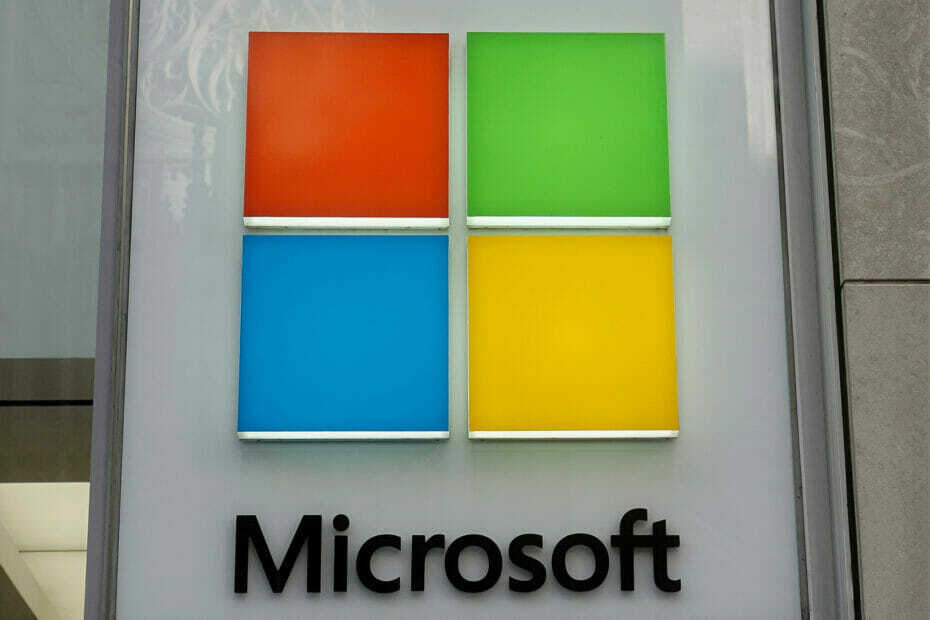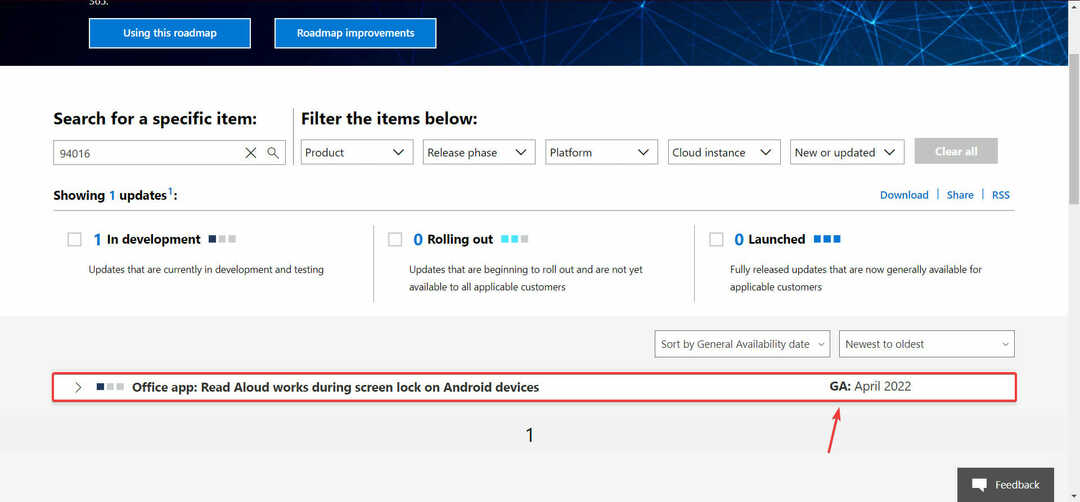- Το Microsoft Forms είναι ένα πρόγραμμα στο Office 365 που επιτρέπει στους χρήστες να δημιουργούν έρευνες, δημοσκοπήσεις, φόρμες και άλλα για σκοπούς συλλογής δεδομένων.
- Ένα χρήσιμο χαρακτηριστικό του Microsoft Forms είναι η επιλογή μεταφόρτωσης αρχείου, αλλά δεν θα είναι ορατή εάν μοιράζεστε τη φόρμα εξωτερικά.
- Βεβαιωθείτε ότι η επιλογή μεταφόρτωσης αρχείου είναι ενεργοποιημένη προσαρμόζοντας τις επιλογές κοινής χρήσης φόρμας ή μετακινώντας σε φόρμες ομάδας.
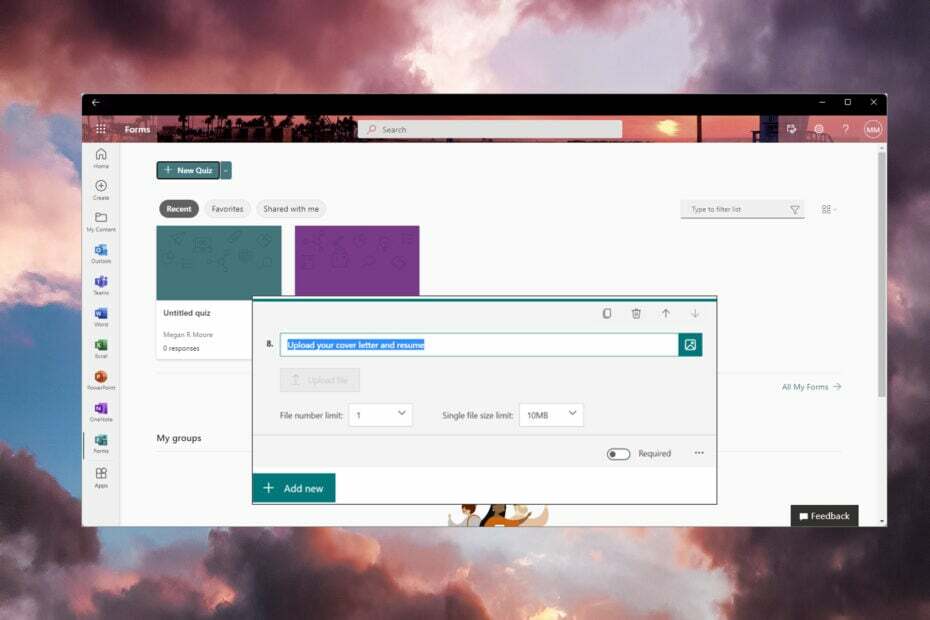
Οι χρήστες ανέφεραν πρόσφατα ότι δεν έχουν πρόσβαση στη δυνατότητα μεταφόρτωσης αρχείων στις φόρμες. Η επιλογή είτε δεν εμφανίζεται καθόλου είτε είναι γκρι και δεν είναι διαθέσιμη.
Το Microsoft Forms είναι μέρος του Office 365 και επιτρέπει στους χρήστες να δημιουργούν φόρμες και ερωτηματικά. Πολλοί οργανισμοί και ιδρύματα χρησιμοποιούν το Microsoft Forms για τη διεξαγωγή ερευνών, κουίζ, δημοσκοπήσεων και άλλα.
Τα δεδομένα που συλλέγονται από τις φόρμες μπορούν να εξαχθούν στο Microsoft Excel για να παρακολουθείτε εύκολα τις πληροφορίες που συλλέγονται. Η δυνατότητα αποστολής αρχείων είναι μια από τις πιο χρήσιμες λειτουργίες για αυτές τις φόρμες. Συνεχίστε να διαβάζετε εάν η επιλογή μεταφόρτωσης αρχείου δεν είναι ορατή στις Φόρμες Microsft.
Πώς μπορώ να ενεργοποιήσω τη μεταφόρτωση αρχείων σε Φόρμες Microsoft;
- Στο Microsoft Forms, κάντε κλικ στις τρεις τελείες στην επάνω δεξιά γωνία.

- Επιλέγω Ρυθμίσεις.
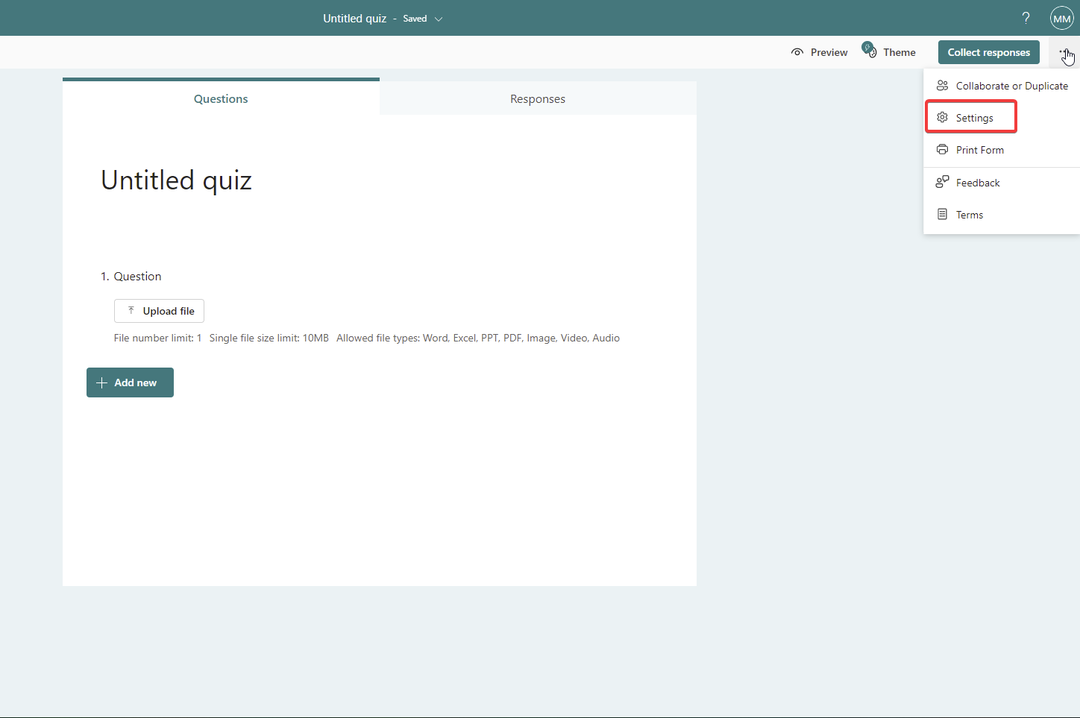
- Υπό Ποιος μπορεί να συμπληρώσει τη φόρμα, αλλάξτε το από Οποιοσδήποτε μπορεί να απαντήσει προς την Μόνο άτομα στον οργανισμό μου μπορούν να απαντήσουν.
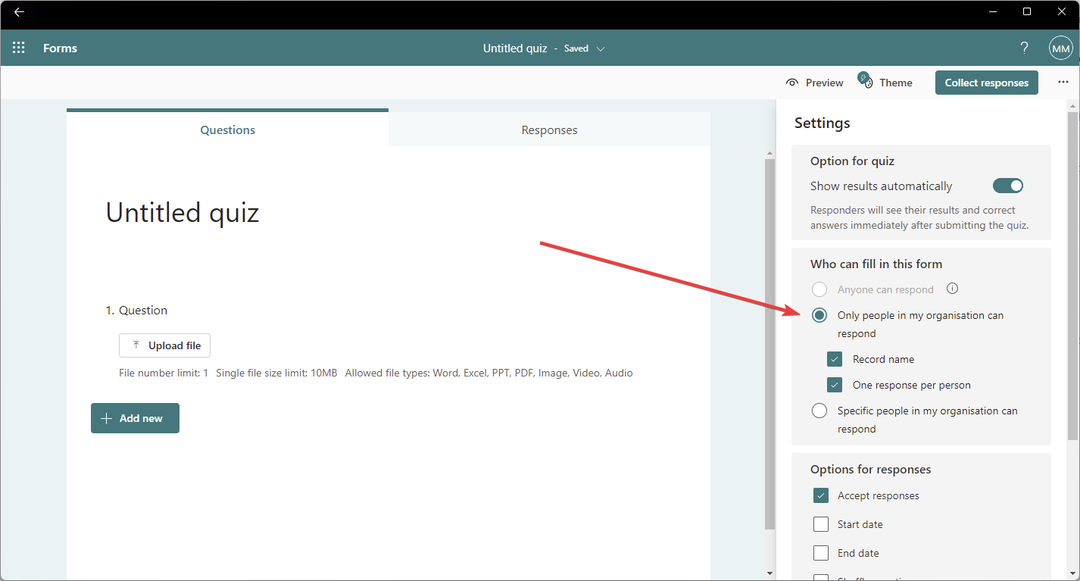
Εάν οι ρυθμίσεις κοινής χρήσης έχουν οριστεί για κοινή χρήση με οποιονδήποτε, τότε η επιλογή αρχείου δεν θα είναι διαθέσιμη. Μόλις προσαρμοστούν οι ρυθμίσεις κοινής χρήσης για κοινή χρήση με άτομα στον οργανισμό σας, τότε η επιλογή μεταφόρτωσης αρχείων δεν θα είναι πλέον γκριζαρισμένη.
Πώς μπορώ να διορθώσω την επιλογή μεταφόρτωσης αρχείων στο Microsoft Forms;
1. Προσαρμόστε τις προτιμήσεις κοινής χρήσης
Όπως αναφέρθηκε παραπάνω, βεβαιωθείτε ότι έχετε ενεργοποιήσει τη δυνατότητα αποστολής αρχείων προσαρμόζοντας τις προτιμήσεις κοινής χρήσης από Ο καθενας σε οποιοδήποτε από τα δύο Μόνο άτομα στον οργανισμό μου μπορούν να απαντήσουν ή Συγκεκριμένα άτομα στον οργανισμό μου μπορούν να απαντήσουν.
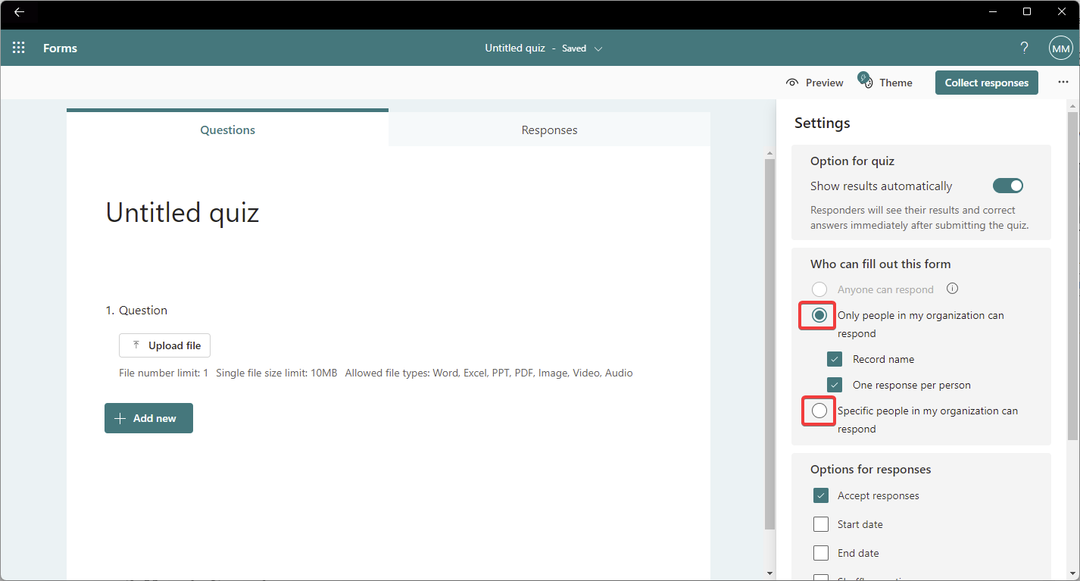
Λάβετε υπόψη ότι το κουμπί μεταφόρτωσης αρχείου θα εμφανίζεται γκρι για εσάς, τον συγγραφέα, καθώς επεξεργάζεστε τη φόρμα, αλλά όχι για τους συμμετέχοντες.
Η δυνατότητα μεταφόρτωσης αρχείων στα φόρουμ της Microsoft είναι διαθέσιμη μόνο για εσωτερική χρήση, πράγμα που σημαίνει ότι μόνο άτομα εντός του οργανισμού σας μπορούν να έχουν πρόσβαση σε αυτήν.
Αφού προσαρμόσετε αυτές τις ρυθμίσεις, δοκιμάστε να αποσυνδεθείτε και να συνδεθείτε ξανά εάν διαπιστώσετε ότι εξακολουθεί να μην λειτουργεί.
- 9 Καλύτερο λογισμικό δημιουργίας φόρμας
- 2 τρόποι για να ανακτήσετε το δικαίωμα προβολής στις φόρμες της Microsoft
- 5 τρόποι για τα έντυπα της Microsoft όταν δεν ανοίγουν
2. Μετακίνηση στις Φόρμες Ομάδας
- Στο Microsoft Forms, κάντε κλικ στις τρεις τελείες που βρίσκονται στην κάτω δεξιά γωνία της φόρμας ή του κουίζ.
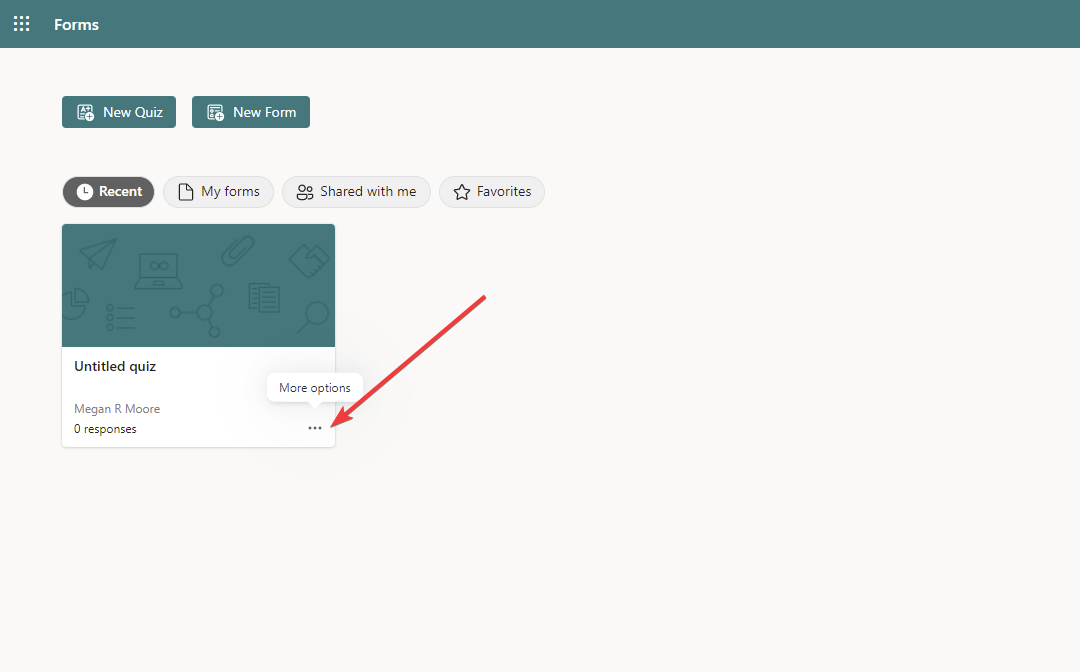
- Επιλέγω Μετακίνηση στην ομάδα.
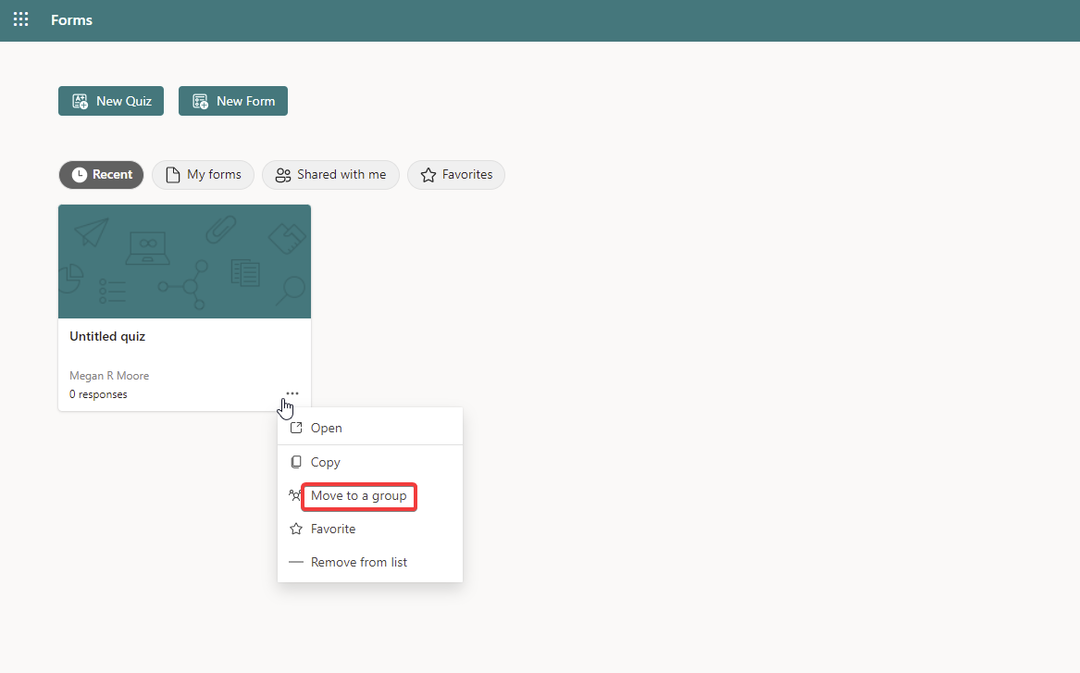
- Επιλέξτε τον προορισμό και κάντε κλικ Κίνηση.
Οι χρήστες ανέφεραν ότι η επιλογή Μεταφόρτωση αρχείου δεν εμφανίζεται ή είναι γκρι όταν επεξεργάζεστε τη φόρμα ως συνεργάτης. Δοκιμάστε να μετακινήσετε τη φόρμα στις Φόρμες ομάδας για να επιτρέψετε σε άλλα μέλη της ομάδας να επεξεργαστούν για να λύσουν αυτό το πρόβλημα.
Ωστόσο, όταν οι φόρμες της Microsoft δεν έχουν επιλογή μεταφόρτωσης, το να έχετε διαθέσιμο λογισμικό δημιουργίας αντιγράφων ασφαλείας μπορεί να σας εξοικονομήσει πολύ χρόνο και προσπάθεια. Εάν δεν είστε σίγουροι από πού να ξεκινήσετε, μπορεί να θέλετε να δοκιμάσετε Adobe Acrobat DC, ένα εξαιρετικό εργαλείο για τη δημιουργία φορμών με δυνατότητα συμπλήρωσης, τη δημοσίευσή τους στο διαδίκτυο και τη διαχείριση δεδομένων σε πραγματικό χρόνο, όλα σε ένα μέρος.
Ελπίζουμε ότι οι παραπάνω λύσεις βοήθησαν στην επίλυση της επιλογής μεταφόρτωσης αρχείων που δεν εμφανίζεται στις Φόρμες της Microsoft. Για θέματα σχετικά με Οι Φόρμες Microsoft δεν εμφανίζουν όλες τις ερωτήσεις, προσφέρουμε λύσεις και για αυτό.
Φροντίστε να μας ενημερώσετε στα σχόλια παρακάτω ποια από τα παραπάνω βήματα λειτούργησαν για εσάς ή εάν λύσατε το πρόβλημα χρησιμοποιώντας μια λύση που δεν αναφέρεται.
 Έχετε ακόμα προβλήματα;Διορθώστε τα με αυτό το εργαλείο:
Έχετε ακόμα προβλήματα;Διορθώστε τα με αυτό το εργαλείο:
- Κατεβάστε αυτό το εργαλείο επισκευής υπολογιστή Αξιολογήθηκε Εξαιρετική στο TrustPilot.com (η λήψη ξεκινά από αυτή τη σελίδα).
- Κάντε κλικ Εναρξη σάρωσης για να βρείτε ζητήματα των Windows που θα μπορούσαν να προκαλούν προβλήματα στον υπολογιστή.
- Κάντε κλικ Φτιάξ'τα όλα για να διορθώσετε προβλήματα με τις κατοχυρωμένες τεχνολογίες (Αποκλειστική Έκπτωση για τους αναγνώστες μας).
Το Restoro έχει ληφθεί από 0 αναγνώστες αυτόν τον μήνα.